AI は信じられないほど進歩し、写真の撮影など、私たちの生活のほぼすべての側面に影響を与えています。私たちは皆、思い出を作り、友人や家族と写真を共有することが好きです。最高の無料 AI 写真エディターにアクセスすると、写真の編集と補正がはるかに簡単になり、最終製品がさらに魅力的になります。

この記事では、現在利用可能な最高の無料フォトエディターをレビューします。
最高の無料AIフォトエディター
無料の AI フォトエディターにはさまざまな機能が備わっています。以下は、利用可能な最良のオプションの選択です。
1.Googleフォト
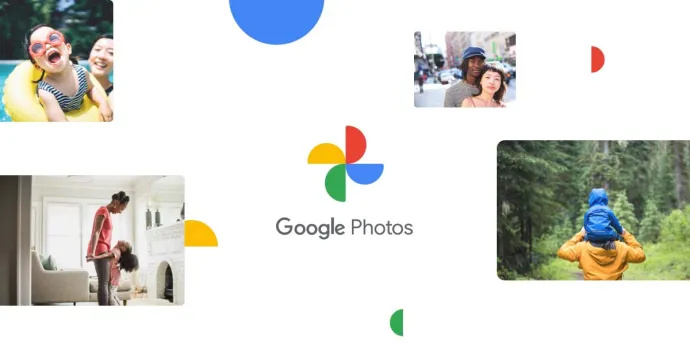
Googleフォト 画像を素早くブラッシュアップするのに役立ちます。共有とストレージに重点を置いて、利用可能ないくつかの編集ツールを引き続き利用できます。特に、単純な編集に適しています。 Google フォトを使用している人なら誰でも、簡単なクリックで実現できる照明器具に遭遇したことがあるかもしれません。コントラストを修正したり、効果を選択したりすることもできます。
一般的な機能には、写真編集、写真の回転とトリミング オプション、フィルターの調整または追加、色と照明の変更、エフェクトの追加、タイムスタンプと日付の変更、編集の取り消しなどがあります。
長所
- それは無料です
- クラウドストレージ
- 使いやすい
- クロスプラットフォームです
短所
- 編集ツールが不十分です
2.自動強化.ai

自動強化.ai も検討する価値のある無料ツールです。注目すべき点の 1 つは空の置き換えです。悪天候でも、空のエフェクトを使用してショットを修復できます。プロのような仕上がりにしたい場合は遠近補正機能があります。 Autoenhance.ai は不安定な角度の処理に役立ちます。自動補正には画像のアップロードが必要で、編集は自動的に行われます。画像はすぐにダウンロードできます。アプリを使えばスピーディな編集が可能です。
機能には、360 度の強化、画像の再照明、HR 画像の結合、JOG および RAW のサポート、明るさとコントラストを高める機能などがあります。
長所
- さまざまな画像フォーマットをサポート
- 無料版
- 複数の画像を一度に処理できる
- 写真の補正には 10 秒もかかりません
短所
- 15枚以上の場合は有料プランへの加入が必要です
3. 生成された写真
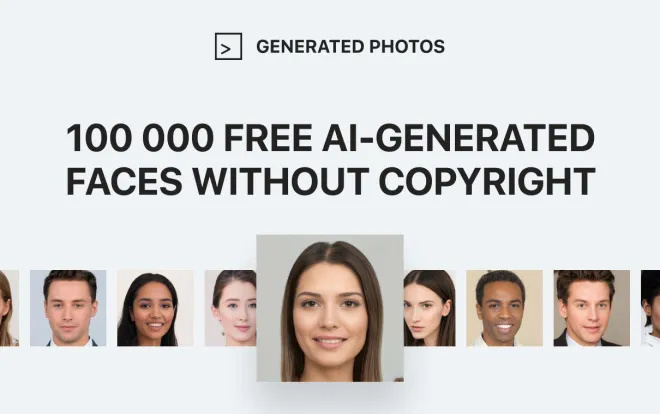
生成された写真 AI が生成した画像を使用してクリエイティブな作業を促進したい人に最適なオプションです。アプリまたは API を通じて画像を選択できます。 AI がこれらの写真を独自に作成し、使用料や権利侵害の申し立てなしでさまざまな目的に使用できます。
このアプリを使用すると、探索、ダウンロード、作成ができます。最適な結果が見つかるまで、簡単に変更を加えることができます。たとえば、次のように変更できます。
- 頭のポーズ
- 年
- 感情
- 目の色
商業的なニーズがある場合、月次サブスクリプション プランでは 15 回のダウンロードが可能です。まとめ買いは長期的には節約につながります。
長所
- 無料プラン
- 使える画像がたくさんある
- 独自の結果を達成するのに役立つツール
短所
- 画像を商用利用するにはライセンスが必要です
- さらに多くの機能を使用するには有料プランが必要です
4.Pixlr
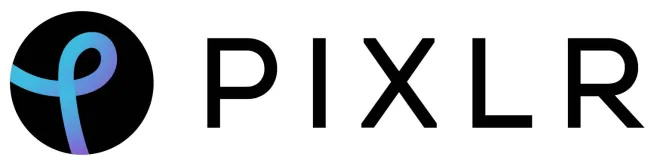
Pixlr は最高の無料 AI 写真編集者の 1 つです。基本的な機能でも、ユーザーが優れた画像を作成するのに役立ちます。エディターは、携帯電話、ブラウザー、またはデスクトップ上でデザインを作成できます。ビデオや写真を使って最初から始めることも、利用可能なテンプレートを選択することもできます。さらに、Pixlr ではコラージュ、アニメーションを作成したり、エフェクトやフィルターを追加したりできます。
以下にアクセスするための有料オプションがあります。
- 専用ツール
- チュートリアル
- ステッカー
- 追加の資産
- 写真オーバーレイ
Dropbox、Google Drive などのストレージ プラットフォームから画像に直接アクセスできます。これは、画像を少し編集する必要がある専門家にとっては良いオプションです。
長所
robloxフィルターを通過する方法
- 直感的なインターフェース
- 初心者にとって良い選択
- 使いやすい
- フレキシブル
- 無料プラン
短所
- さらに多くの機能を利用するにはサブスクリプションが必要です
5.フォトル
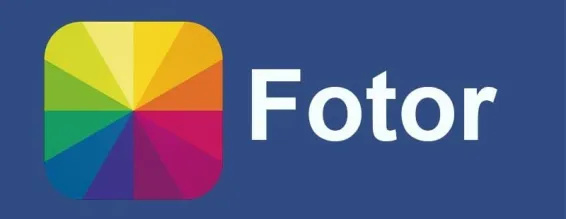
写真 には、画像の編集、コラージュの作成、グラフィック デザインの作成、テキストの追加、トリミング、サイズ変更を行うための無料ツールがあります。さらに、Fotor Pro はエフェクトやフィルターにアクセスできる有料版であり、現在利用可能な最良のオプションの 1 つとなっています。このフォトエディターはモバイルデバイスでアクセスでき、Android と iOS で使用できます。写真編集の初心者に適しており、ガイドとなるチュートリアルが提供されています。
最も優れた機能には、AI エンハンサー、傷やシワの除去、画像のサイズ変更とトリミング、背景除去などがあります。
長所
- 使いやすい
- 機能的なツール
- 無料プラン
- 有料プランには無料トライアルがあります
短所
- リアルタイムでは保存されません
- PCスペースを多く占有する
6. 鍋ツール
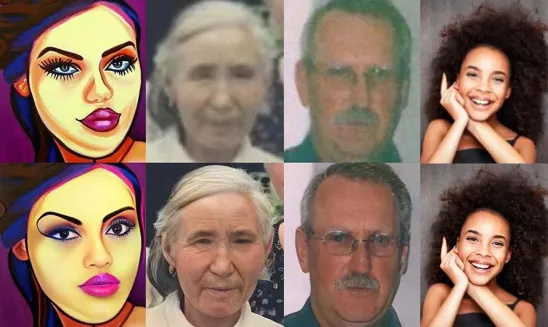
鍋道具 これらは無料で、Hotpot API を通じて Web サイトに統合できます。画像編集以外にも、グラフィックデザインや編集にも使用できます。アクセスできるその他のサービスには次のものがあります。
- アプリのローカリゼーション
- アートのパーソナライズ
- 画像のアップスケーリング
- 復元
- カラー化
- コピーライティング
- オブジェクトの削除
アートが好きなら、このアプリで画像を変換できます。画像が破損した場合の復元やオブジェクトの削除など、最も基本的な機能に使用できます。
長所
- 画像を素早く処理
- 多くの無料機能
- 古い写真を操作できます
短所
- 無料版では写真の処理が遅くなります
7.ルナピック
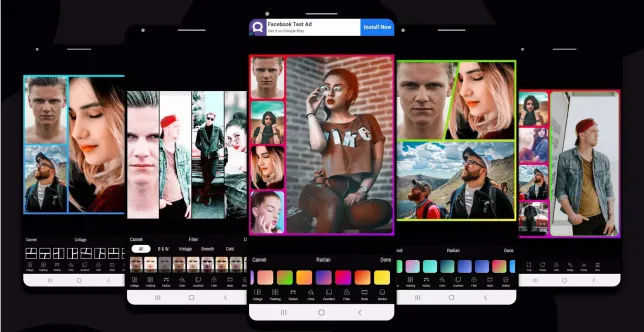
ルナピック は写真編集のための使いやすいオンライン ツールです。まず、画像をアップロードし、希望のアート効果を選択します。すると、Lunapic が自動的に編集を開始します。
主な機能には、光レベルの調整、アート、フィルター、その他の種類の効果、GIF およびアニメーション作成ツール、背景の置換または削除、画像の回転とトリミング、写真のキャプションなどがあります。
長所
- 編集した写真をソーシャルプラットフォームで簡単に共有
- 豊富な無料エフェクトとアニメーション
- タスクは高速に実行されます
短所
- 特集広告
- 写真サイズの制限
8.IPiccy

アイピック これも AI を活用し、オンラインでアクセスできる優れた写真編集者です。携帯電話からもアクセスできます。利用可能な強力なツールは、市場で最高のものの 1 つです。ワンクリックで写真を調整し、補正やレタッチを行うことができます。主な機能には、100 を超えるエフェクト、グラフィック デザイン機能、コラージュ メーカーなどがあります。
長所
- シャドウとハイライトを除去するのに役立ちます
- クラウド保存に対応
- 細部の抽出により、より鮮やかで鮮明な画像
- 露出や背景も変更可能
短所
- 一部のツールにアクセスするにはアカウントが必要です
9.YouCamエンハンス

の YouCam エンハンス ツールを使用すると、簡単な画像修正が容易になります。この専用アプリはiOS端末のみでご利用いただけます。 Android ユーザーは Web アプリを使用する必要があります。アップロード後、画像の左下にウォーターマークが自動的に追加されます。スライダーを使用すると、元のスクリーンショットと拡張されたスクリーンショットの違いを確認できます。このツールを使用するとズームも可能です。追加のコントロールは存在しないため、目的の結果を得るために設定を操作することはできません。とはいえ、画像の鮮明さと明るさを向上させるには良いオプションです。
長所
- 明るさと鮮明さを向上させることができます
- 画像解像度の制限なし
- ぼやけた写真や古い写真を簡単に補正できます
短所
- 写真は商用利用できません
- ツールや機能があまり多くない
- 無料版を使用して写真を強化すると、写真に透かしが入ります
10.ビーファンキー
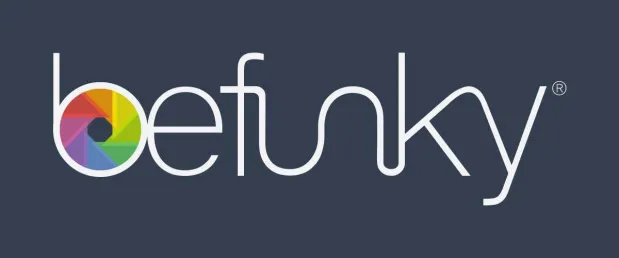
ビーファンキー は、無料層と有料層を持つ別のエディターです。これは、画像をオンラインに保存せずに写真を編集する場合に理想的な選択肢です。無料版では、写真のトリミングとサイズ変更、露出調整、画像の自動補正、グレースケールやビネットなどのさまざまな効果の追加など、100 を超える多くのデジタル効果にアクセスできます。
長所
- iOS と Android の両方で利用可能
- アカウント作成は必要ありません
- 写真をダウンロードして共有できる
短所
- 特集広告
- さらに多くのコンテンツを利用するにはアプリ内購入が必要です
印象的な結果を達成する
以前は、写真や画像を編集する必要がある場合、望ましい結果を得るためにいくつかの微調整が必要でした。 AI フォトエディターの導入は状況を一変させました。物事ははるかに簡単になり、ほとんどすべてのことが可能になります。無料のAIフォトエディターが利用できるという事実は、状況をさらに良くします。場合によっては、ダウンロードが必要ない場合もあります。アクセシビリティとさまざまな機能により、消費者は自分のニーズをよりよく満たすアプリを選択しやすくなります。
無料のAIフォトエディターを使用したことがありますか?期待通りの結果が得られましたか?以下のコメントセクションでお知らせください。









